Handtekening in Gmail
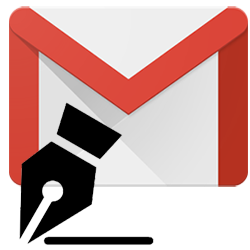
Automatische ondertekening e-mail
Een handtekening is de afsluiting van uw e-mail. Bijvoorbeeld ‘Groetjes, [uw naam]’ of een andere boodschap. Gmail zet dit automatisch onderaan elk bericht. Zowel onder nieuwe berichten als onder e-mails die u doorstuurt of beantwoordt.
Handtekening e-mail instellen
Stel zo in Gmail de handtekening in:
- Ga naar Gmail.com en log in.
- Klik rechtsboven op het pictogram ‘Instellingen’
 .
. - Klik op Alle instellingen bekijken.
- Scrol naar beneden naar het kopje ‘Handtekening’.
- Klik op Nieuwe maken.
- Geef de handtekening een naam, bijvoorbeeld ‘Persoonlijk’ voor mails naar vrienden en kennissen.
- Klik op Maken.
- Klik in het lege tekstveld naast ‘Handtekening’ en typ het bericht dat onderaan e-mails moet komen. Onderaan het tekstveld staan opmaakmogelijkheden.
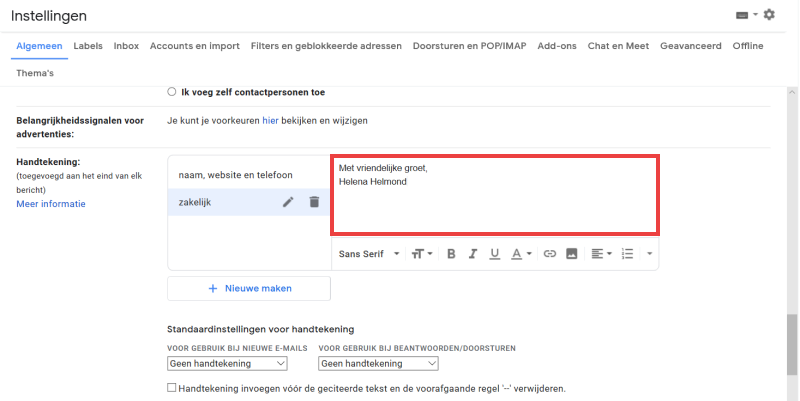
- Klik onder ‘Voor gebruik bij nieuwe e-mails’ op het uitklapmenu.
- Klik op de handtekening die u wilt gebruiken onder nieuwe e-mails.
- Kies ook een handtekening onder ‘Voor gebruik bij beantwoorden/doorsturen’.
- Zet een vinkje voor Handtekening invoegen voor de geciteerde tekst en de voorafgaande regel “–“ verwijderen. Hierdoor komt de handtekening bij het beantwoorden of doorsturen van een mail boven de tekst uit het originele bericht te staan.
- Scrol naar het einde van de pagina en klik op Wijzigingen opslaan.
Handtekeningen in Gmail gebruiken
Op bovenstaande manier kunt u meerdere handtekeningen instellen. Bij het opstellen van e-mails is het gemakkelijk om te wisselen tussen verschillende handtekeningen.
- Klik op Opstellen of klik op een te beantwoorden bericht.
- Het bericht dat opent bevat alleen de ingestelde handtekening. Klik onderin op de drie puntjes.
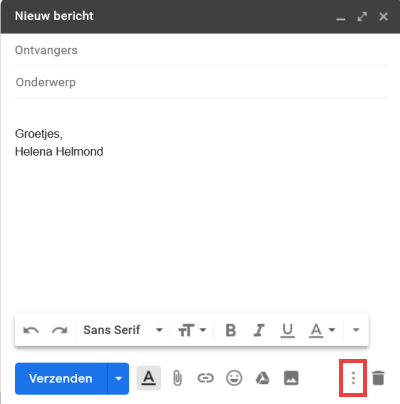
- Beweeg de muisaanwijzer naar Handtekening invoegen en klik op de handtekening die u wilt gebruiken.
- De gekozen handtekening verschijnt onderaan de e-mail. Verwijder indien nodig de automatisch ingestelde ondertekening.
